win7电脑怎么看显卡配置 win7如何查看显卡型号
更新时间:2023-10-12 14:26:04作者:skai
相信我们经常使用win7操作系统的小伙伴对显卡配置应该都不陌生吧,显卡配置一般就是指显卡的参数,比如,显存大小,核心频率、显存频率大小,显存宽位,接口类型之类的,那么我们要怎么查看显卡配置呢,下面小编就教大家win7如何查看显卡型号,快来一起看看吧。
具体方法:
方法一:
1、首先我们右键单击打开电脑中的“管理”。
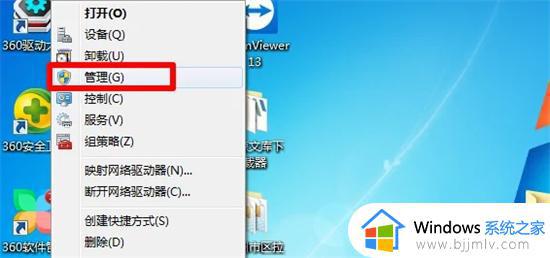
2、然后我们在弹出来的窗口中点击打开“设备管理器”。
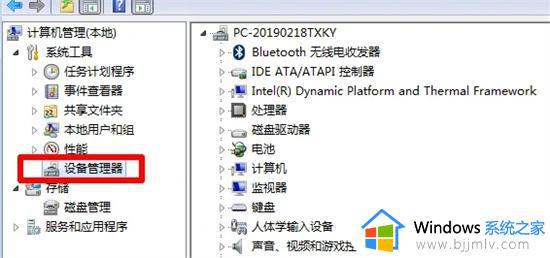
3、然后我们在弹出来的窗口中点击打开“显示适配器”即可。
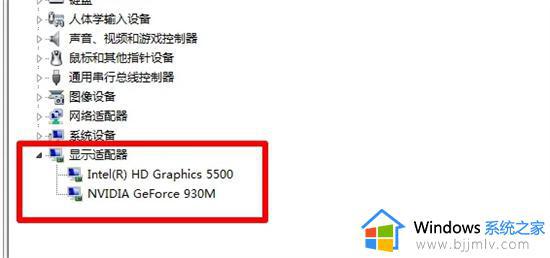
方法二:
1、首先在电脑桌面右键鼠标点击屏幕分辨率。
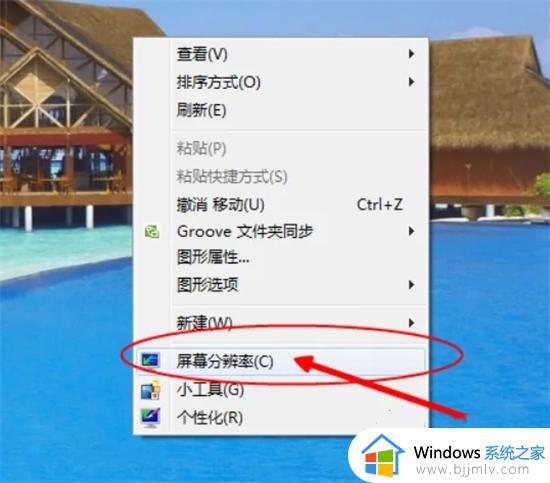
2、进入界面后点击高级设置。

3、在弹出的对话框里,选择顶部的“适配器”即可查看到电脑显卡配置的详细信息了。
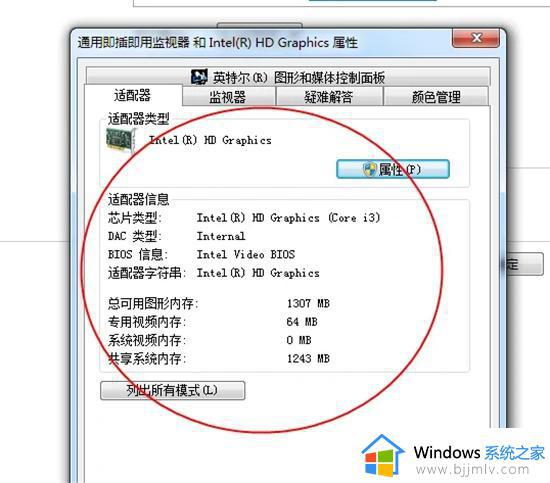
方法三:
1、我们也可以通过directx诊断工具查看。同样WIN+R打开运行窗口,输入dxdiag,回车。
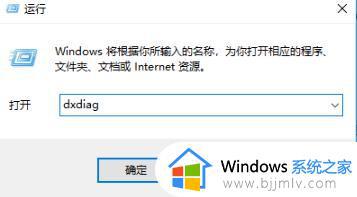
2、进入系统页面,配置信息就可以一目了然了。
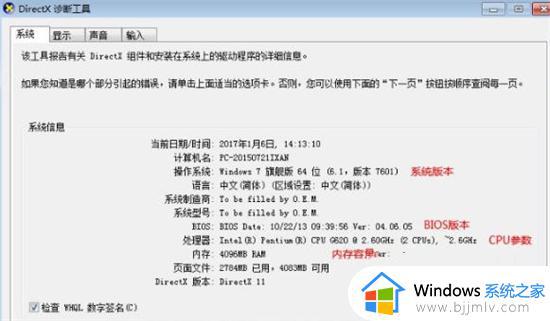
3、点击显示还可以看到显卡的详细信息,底部还可以显示出现的问题。
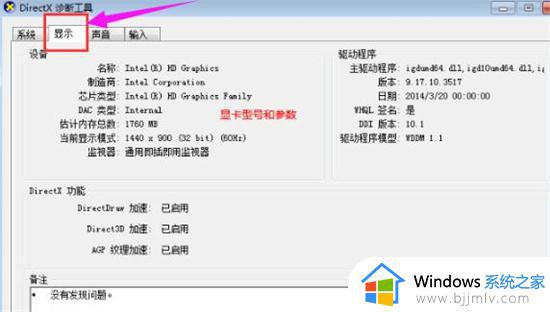
以上全部内容就是小编带给大家的win7查看显卡型号方法详细内容分享啦,小伙伴们如果你们有需要的话可以跟着小编一起来操作,希望对你有帮助。
win7电脑怎么看显卡配置 win7如何查看显卡型号相关教程
- win7怎么查看电脑显卡型号 如何查看win7电脑显卡型号
- win7如何查看电脑配置显卡 win7怎么查看电脑显卡配置
- win7电脑显卡配置怎么看 win7如何查看显卡配置
- win7怎么查看显卡型号 win7在哪里看显卡型号
- win7系统怎么看显卡配置 win7如何查看电脑显卡配置
- windows7怎么查看显卡型号 windows7如何查看自己显卡型号
- win7如何看显卡配置 win7显卡配置查看教程
- win7如何看显卡 win7查看显卡配置怎么操作
- windows7怎么看显卡配置 windows7如何查看电脑显卡配置
- win7如何查看电脑显卡 win7查看电脑显卡教程
- win7系统如何设置开机问候语 win7电脑怎么设置开机问候语
- windows 7怎么升级为windows 11 win7如何升级到windows11系统
- 惠普电脑win10改win7 bios设置方法 hp电脑win10改win7怎么设置bios
- 惠普打印机win7驱动安装教程 win7惠普打印机驱动怎么安装
- 华为手机投屏到电脑win7的方法 华为手机怎么投屏到win7系统电脑上
- win7如何设置每天定时关机 win7设置每天定时关机命令方法
win7系统教程推荐
- 1 windows 7怎么升级为windows 11 win7如何升级到windows11系统
- 2 华为手机投屏到电脑win7的方法 华为手机怎么投屏到win7系统电脑上
- 3 win7如何更改文件类型 win7怎样更改文件类型
- 4 红色警戒win7黑屏怎么解决 win7红警进去黑屏的解决办法
- 5 win7如何查看剪贴板全部记录 win7怎么看剪贴板历史记录
- 6 win7开机蓝屏0x0000005a怎么办 win7蓝屏0x000000a5的解决方法
- 7 win7 msvcr110.dll丢失的解决方法 win7 msvcr110.dll丢失怎样修复
- 8 0x000003e3解决共享打印机win7的步骤 win7打印机共享错误0x000003e如何解决
- 9 win7没网如何安装网卡驱动 win7没有网络怎么安装网卡驱动
- 10 电脑怎么设置自动保存文件win7 win7电脑设置自动保存文档的方法
win7系统推荐
- 1 雨林木风ghost win7 64位优化稳定版下载v2024.07
- 2 惠普笔记本ghost win7 64位最新纯净版下载v2024.07
- 3 深度技术ghost win7 32位稳定精简版下载v2024.07
- 4 深度技术ghost win7 64位装机纯净版下载v2024.07
- 5 电脑公司ghost win7 64位中文专业版下载v2024.07
- 6 大地系统ghost win7 32位全新快速安装版下载v2024.07
- 7 电脑公司ghost win7 64位全新旗舰版下载v2024.07
- 8 雨林木风ghost win7 64位官网专业版下载v2024.06
- 9 深度技术ghost win7 32位万能纯净版下载v2024.06
- 10 联想笔记本ghost win7 32位永久免激活版下载v2024.06